Canon PIXMA G1410: Бумага подается неправильно, или появилось сообщение об отсутствии бумаги
Бумага подается неправильно, или появилось сообщение об отсутствии бумаги: Canon PIXMA G1410
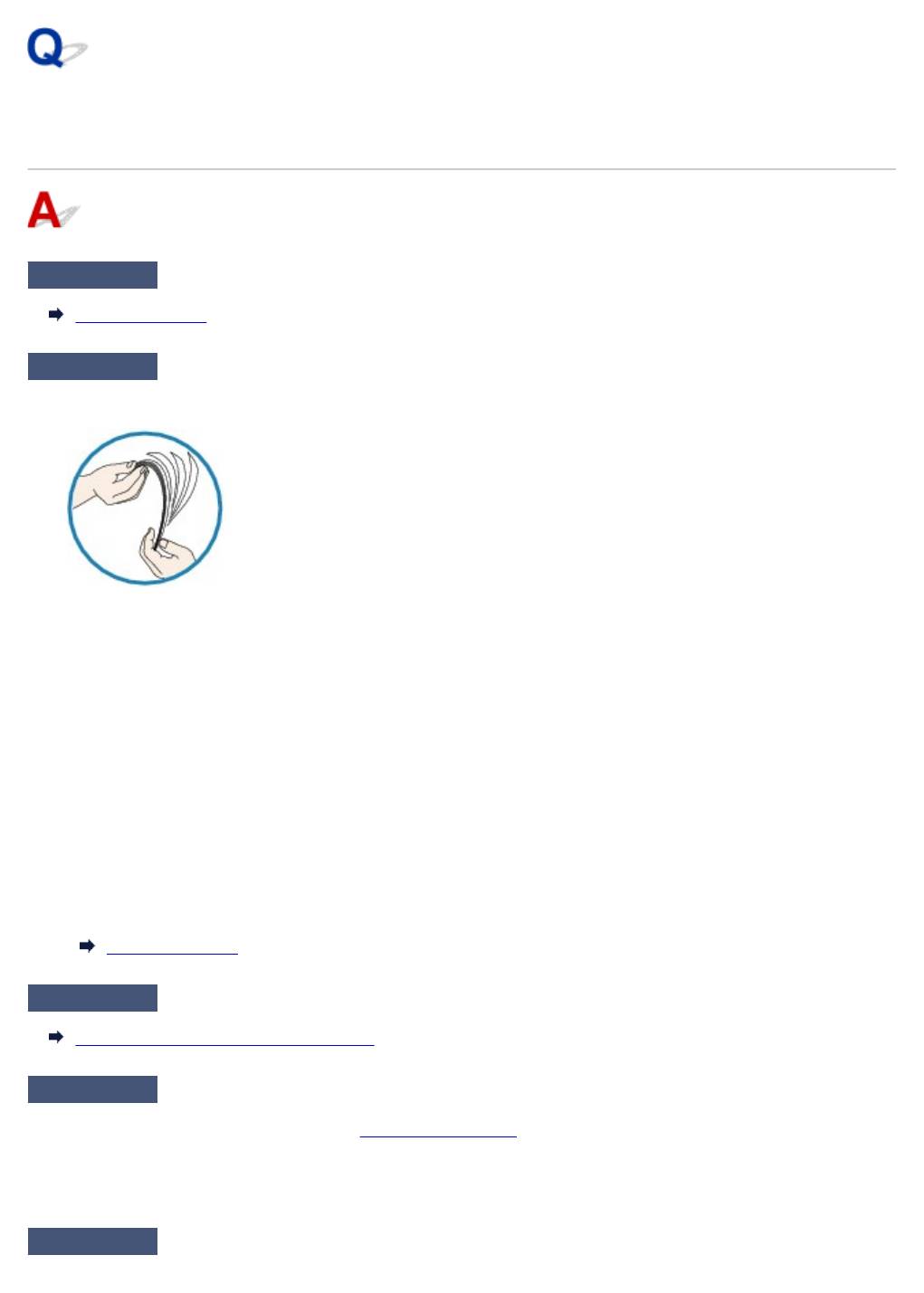
Бумага подается неправильно, или появилось сообщение об
отсутствии бумаги
Проверка 1
Убедитесь, что бумага загружена.
Загрузка бумаги
Проверка 2
Если бумага загружена, рассмотрите следующие возможности.
•
Перед загрузкой двух или более листов бумаги их следует пролистать.
•
Перед загрузкой нескольких листов бумаги выровняйте их края.
•
При закладке нескольких листов убедитесь, что стопка бумаги не превышает отметку максимальной
загрузки бумаги.
Впрочем, бумага может подаваться неправильно и при максимальной загрузке, в зависимости от ее
типа и условий эксплуатации аппарата (высокой температуры/влажности или низкой температуры/
влажности). В этих случаях следует уменьшить количество листов бумаги, загружаемых за один раз,
таким образом, чтобы высота стопки была примерно в два раза ниже уровня предельной загрузки
бумаги.
•
Всегда укладывайте бумагу в книжной ориентации независимо от ориентации печати.
•
При загрузке бумаги размещайте ее лицевой стороной ВВЕРХ и выравнивайте правые и левые
направляющие бумаги относительно стопки бумаги.
Загрузка бумаги
Проверка 3
Является ли бумага слишком плотной или скрученной?
Неподдерживаемые типы носителей
Проверка 4
При загрузке бумаги соблюдайте следующие правила.
Перед печатью на конвертах см. раздел Загрузка конвертов и подготовьте конверты к печати.
После подготовки конвертов загружайте их в книжной ориентации. Конверты, загруженные в альбомной
ориентации, будут подаваться неправильно.
Проверка 5
Убедитесь, что параметры типа носителя и бумаги соответствуют
загруженной бумаге.
183
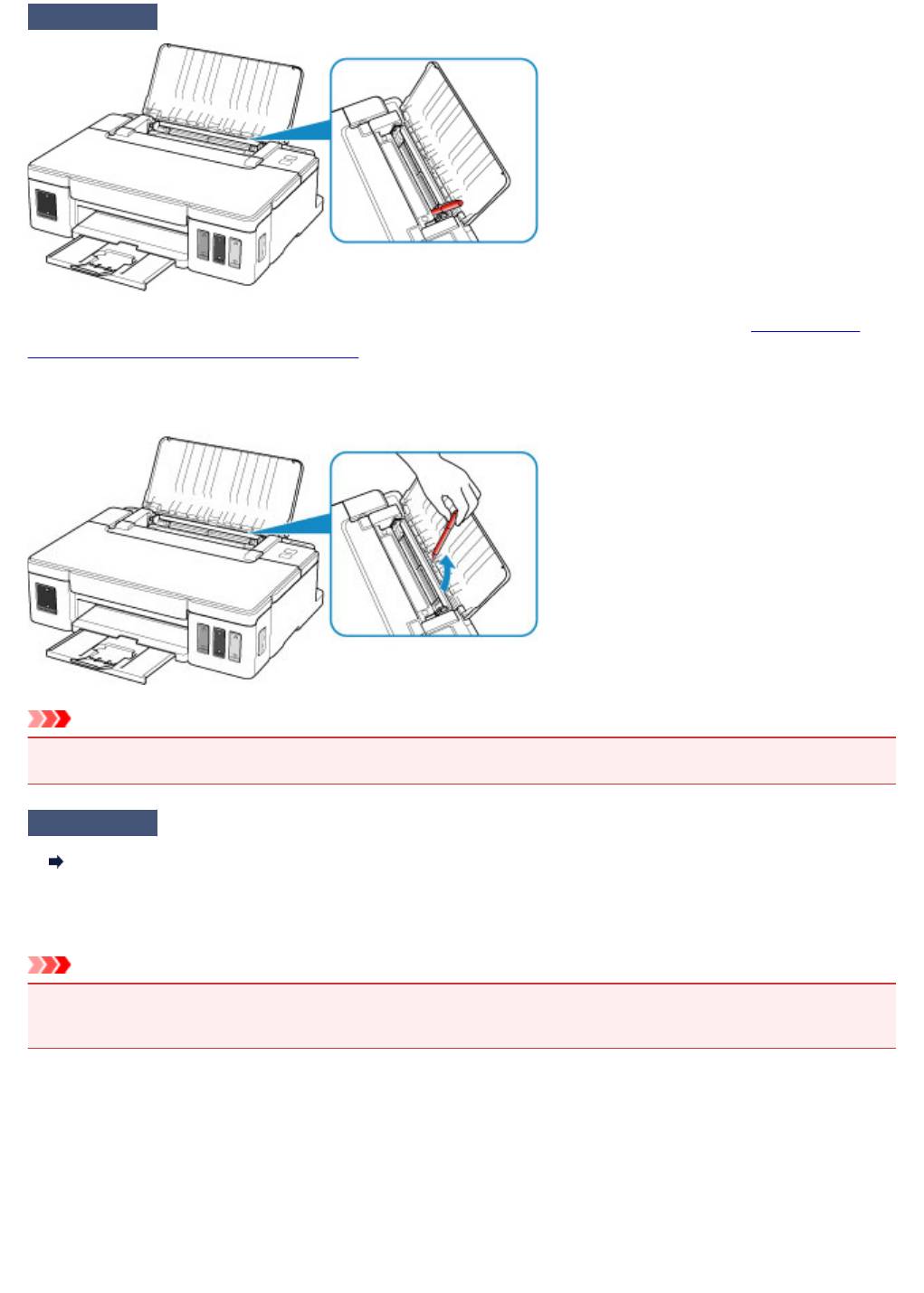
Проверка 6
Убедитесь, что в заднем лотке нет посторонних предметов.
Если бумага рвется в заднем лотке, сведения об устранении этой ошибки см. в разделе Список кодов
поддержки для ошибок (замятия бумаги).
При попадании посторонних предметов в задний лоток необходимо выключить принтер, отключить его от
сети питания, затем удалить посторонний предмет.
Внимание!
•
Не наклоняйте и не переворачивайте принтер. Это может привести к утечке чернил.
Проверка 7
Выполните очистку подающего ролика.
Очистка подающих роликов
Если вышеприведенные меры не помогли устранить проблему, обратитесь в ближайший сервисный
центр Canon для ремонта.
Внимание!
• Не наклоняйте принтер во время его перемещения, так как чернила могут вытечь.
• Инструкции по транспортировке принтера для ремонта см. в разделе Ремонт принтера.
184
Оглавление
- Использование документа Онлайн-руководство
- Обозначения, используемые в настоящем документе
- Пользователи устройства с активированными сенсорными функциями (Windows)
- Товарные знаки и лицензии
- Основные операции
- Печать фотографий с компьютера
- Обращение с бумагой, чернильными контейнерами и т. д.
- Загрузка бумаги
- Загрузка обычной бумаги или фотобумаги
- Загрузка конвертов
- Повторная заправка чернильных контейнеров
- Проверка уровня чернил
- Советы по чернилам
- Обслуживание
- Если печать стала бледной или неравномерной
- Процедура обслуживания
- Печать образца для проверки сопел
- Оценка образца для проверки сопел
- Очистка печатающей головки
- Очистка
- Очистка внутренних компонентов принтера (очистка поддона)
- Обзор
- Безопасность
- Меры предосторожности
- Нормативная информация
- WEEE (EU&EEA)
- Предосторожности при обращении
- Правовые ограничения на печать
- Меры предосторожности при обращении с принтером
- Перемещение принтера
- При ремонте, предоставлении во временное пользование или утилизации принтера
- Сохранение высокого качества печати
- Основные компоненты и их использование
- Основные компоненты
- Вид спереди
- Вид сзади
- Вид внутренних частей
- Электропитание
- Проверка включения питания
- Включение и выключение Принтера
- Проверка штепселя и кабеля питания
- Отключение принтера
- Изменение параметров
- Изменение параметров принтера с компьютера (Windows)
- Изменение параметров печати
- Регистрация профиля часто используемой конфигурации печати
- Выбор используемого чернильного контейнера
- Управление питанием Принтера
- Изменение режима работы Принтера
- Изменение параметров с помощью панели управления
- Включение уведомлений о чернилах
- Инициализация параметров принтера
- Технические характеристики
- Сведения о бумаге
- Поддерживаемые типы носителей
- Предел загрузки бумаги
- Неподдерживаемые типы носителей
- Обращение с бумагой
- Печать
- Печать с компьютера
- Печать с помощью прикладной программы (драйвер принтера Windows)
- Настройка основной печати
- Параметры бумаги в драйвере принтера
- Различные способы печати
- Настройка "Размер стр." и "Ориентация"
- Настройка количества копий и порядка печати страниц
- Выполнение печати без полей
- Печать с масштабированием
- Печать на развороте
- Печать в виде плитки/постера
- Двухсторонняя печать
- Настройка печати конверта
- Печать на открытках
- Общие сведения о драйвере принтера
- Драйвер принтера Canon IJ
- Открытие экрана настройки драйвера принтера
- Монитор состояния Canon IJ
- Инструкции по эксплуатации (Драйвер принтера)
- Описание драйвера принтера
- Описание вкладки «Быстрая установка»
- Описание вкладки Главная
- Описание вкладки Страница
- Описание вкладки Обслуживание
- Описание функции "Монитор состояния Canon IJ"
- Установка драйвера принтера
- Часто задаваемые вопросы
- Проблемы с печатью
- Печать не начинается
- Чернила не поступают
- Чернила быстро заканчиваются
- Бумага подается неправильно, или появилось сообщение об отсутствии бумаги
- Неудовлетворительные результаты печати
- Пустая бумага/Нечеткая печать/Неверные цвета/Белые полосы
- Неверные цвета
- Линии не выровнены
- Бумага испачкана / Отпечатанная поверхность поцарапана
- Вертикальная линия рядом с изображением
- Механические неисправности
- Принтер не включается
- Питание выключается автоматически
- Проблемы подключения USB
- Не удается подключиться к принтеру по USB
- Проблемы при установке и загрузке
- Невозможно продолжить работу после появления экрана Подключение принтера
- Невозможно установить драйвер принтера (Windows)
- Ошибки и сообщения
- Произошла ошибка
- Отображается сообщение (код поддержки)
- Список кодов поддержки для ошибок
- Список кодов поддержки для ошибок (замятия бумаги)
- Бумага замялась внутри принтера
- 5B00






